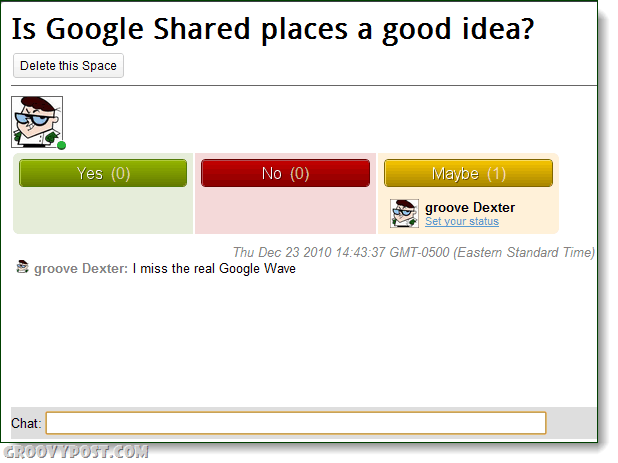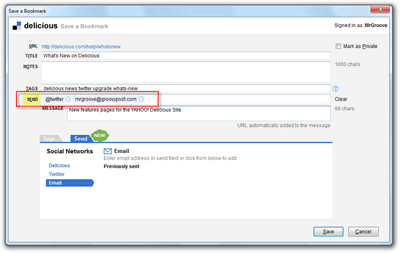Ultimo aggiornamento il

Vuoi nascondere i tuoi gusti musicali ai tuoi amici? Dovrai iniziare a utilizzare le playlist private su Spotify. Ecco come crearne uno.
Spotify offre diversi modi per raccogliere la tua musica preferita da ascoltare. Puoi creare playlist in base all'umore, alle attività, all'allenamento o qualsiasi altra cosa desideri. Puoi anche creare una playlist collaborativa su cui puoi lavorare con i tuoi amici e aggiungi amici su Spotify far conoscere la musica agli amici (e viceversa).
D'altra parte, puoi rendere privata una playlist su Spotify. Per rendere privata una playlist su Spotify, devi fare di più che rimuoverla dal tuo profilo.
Se vuoi rendere privata una playlist su Spotify e nascondere i tuoi gusti musicali ai tuoi amici, ecco cosa devi fare.
Come rendere privata una playlist su Spotify
Se ascolti Spotify sul tuo PC o Mac, puoi rendere privata una playlist rapidamente utilizzando l'app desktop Spotify.
Per rendere privata una playlist di Spotify su PC o Mac:
- Lanciare Spotify sul tuo desktop.
- Dall'elenco delle playlist a sinistra, fai clic su quella che desideri rendere privata.
- Nella pagina a destra, fare clic su tre punti pulsante e selezionare Rendere privato dal menu.
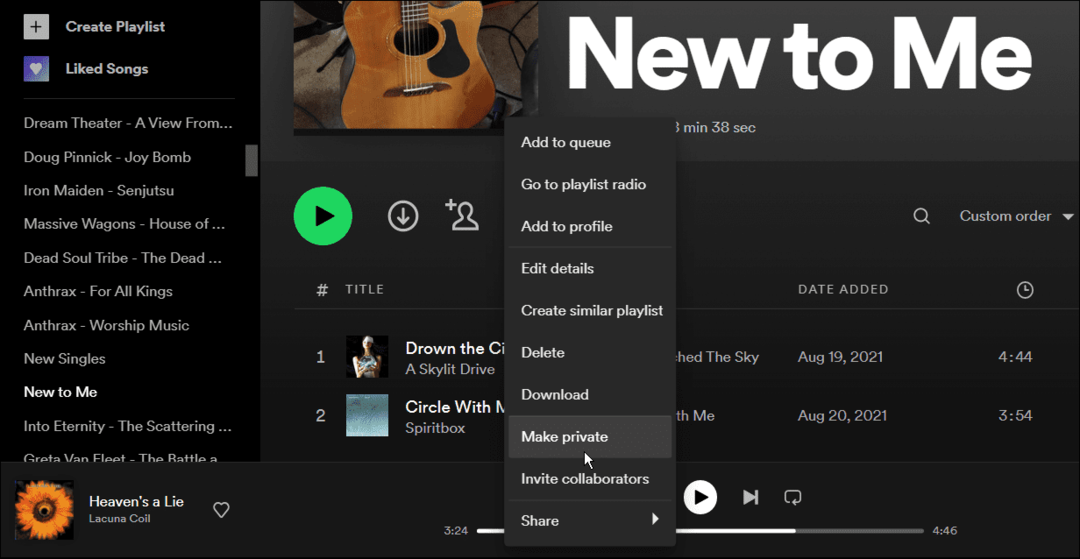
- Dopo aver eseguito i passaggi precedenti, la playlist selezionata verrà impostata su Privato.
- Quando imposti una playlist su Privato, puoi vederlo elencato nella parte superiore dell'app desktop.

- Per annullare la tua decisione e rendere nuovamente pubblica la playlist, fai clic con il pulsante destro del mouse sulla playlist a sinistra e seleziona Rendere pubblico dal menu.
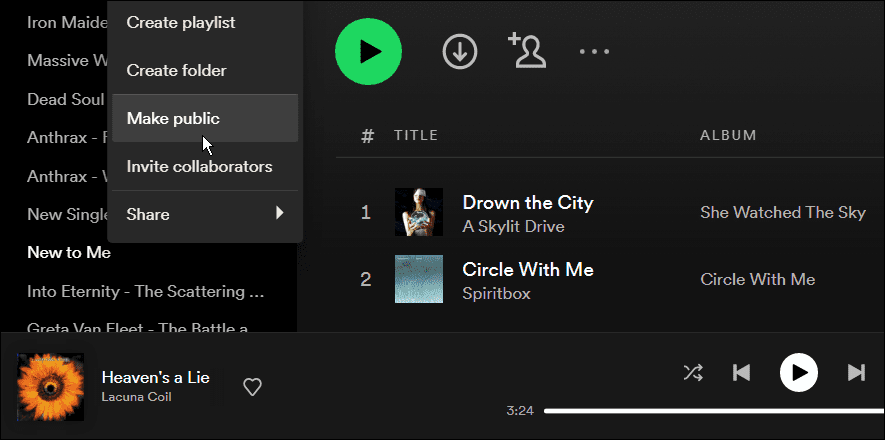
Come rendere privata una playlist di Spotify su Android o iPhone
Puoi anche rendere una playlist privata (o pubblica) dal tuo iPhone o dispositivo Android.
Per rendere privata la playlist di Spotify sul dispositivo mobile:
- Avvia l'app Spotify sul tuo telefono o tablet.
- Rubinetto La tua libreria dalla barra in basso.
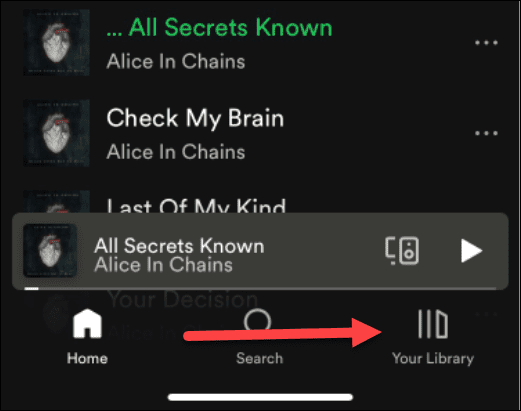
- Scorri verso il basso, seleziona la playlist che desideri rendere privata e tocca tre punti pulsante.
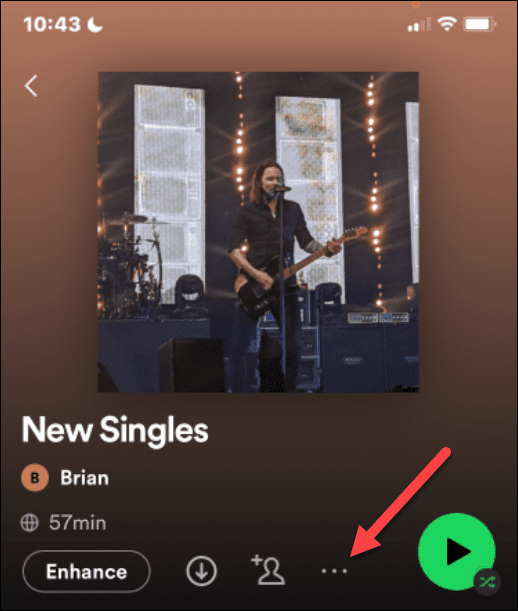
- Scorri verso il basso dal menu che appare e tocca il Rendere privato opzione dall'elenco.
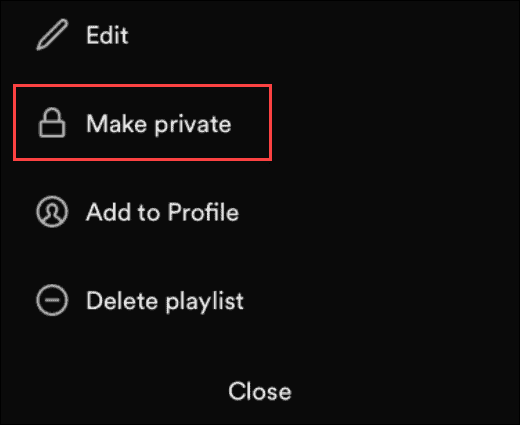
- Tocca il verde Rendere privato pulsante quando viene visualizzata la casella di verifica.
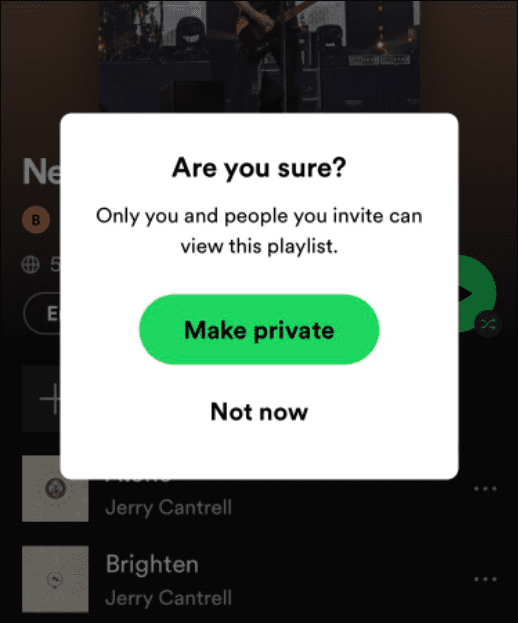
- Se vuoi rendere nuovamente pubblica la tua playlist, seleziona la playlist, tocca tre punti pulsante e selezionare il Rendere pubblico opzione dal menu.
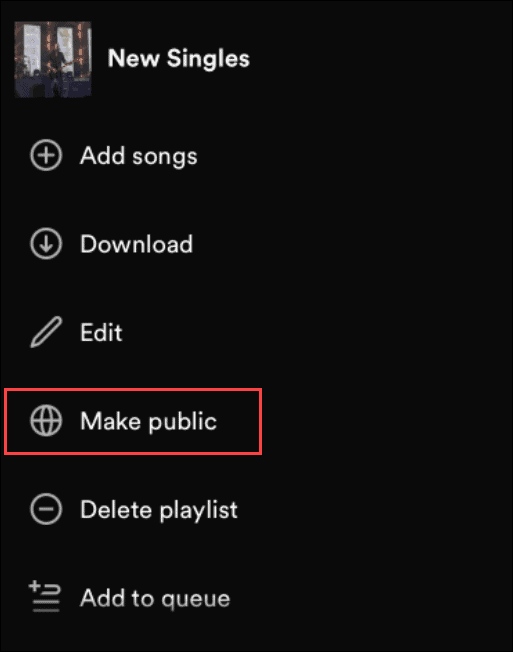
Creare le tue playlist private su Spotify
Se hai una playlist particolare che vuoi tenere per te, l'utilizzo dei passaggi precedenti la manterrà privata. Ovviamente, se hai intenzione di renderlo nuovamente pubblico per qualsiasi motivo, puoi farlo utilizzando l'app Spotify su desktop o dispositivo mobile.
Se non conosci Spotify e stai cercando un'esperienza audio migliore, dai un'occhiata a come farlo renderlo più forte e suonare meglio. Inoltre, puoi aggiungi i tuoi file musicali a Spotify, perfetto per i casi in cui sei offline.
Sapevi che Spotify ha un assistente vocale? Guardare I comandi vocali di Spotify per il funzionamento a mani libere dell'app di musica in streaming.
Come trovare il codice Product Key di Windows 11
Se è necessario trasferire il codice Product Key di Windows 11 o semplicemente per eseguire un'installazione pulita del sistema operativo,...
Come cancellare la cache di Google Chrome, i cookie e la cronologia di navigazione
Chrome fa un ottimo lavoro nel memorizzare la cronologia di navigazione, la cache e i cookie per ottimizzare le prestazioni del browser online. Ecco come...
Abbinamento dei prezzi in negozio: come ottenere i prezzi online durante gli acquisti nel negozio
Acquistare in negozio non significa dover pagare prezzi più alti. Grazie alle garanzie di abbinamento dei prezzi, puoi ottenere sconti online mentre fai acquisti a...
Come regalare un abbonamento Disney Plus con una carta regalo digitale
Se ti sei divertito con Disney Plus e vuoi condividerlo con altri, ecco come acquistare un abbonamento Disney+ Gift per...